Dopo aver aggiunto disegni, schizzi e note scritte a mano in una pagina di OneNote per Windows 10, è possibile riavvolgere e riprodurre facilmente e in qualsiasi momento ogni tratto input penna per consentire agli altri di visualizzare come prendono forma le idee.
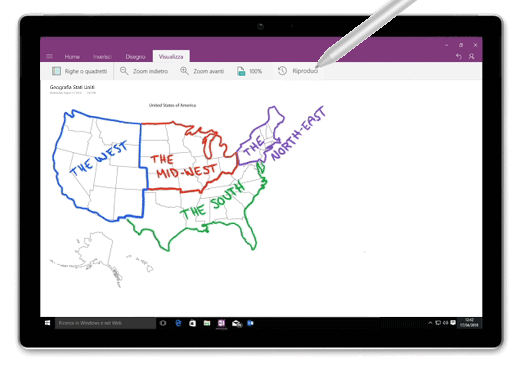
Nota: Questa funzionalità è disponibile solo se si ha un abbonamento a Microsoft 365. Gli abbonati a Microsoft 365 devono verificare di avere installato l'ultima versione di Office.
Per riprodurre i disegni e i tratti input penna scritti a mano in OneNote per Windows 10, procedere come segue:
-
In una qualsiasi pagina fare clic o toccare la scheda Disegno.
-
Nella scheda Disegno selezionare una penna e un colore penna, quindi disegnare, fare uno schizzo o scrivere qualcosa a mano nella pagina.
-
Nella scheda Visualizza fare clic o toccare il pulsante Riproduci.
-
Quando richiesto, eseguire una di queste operazioni:
-
Trascinare il puntatore sulla schermata per selezionare una parte del disegno o del testo scritto a mano da riprodurre.
-
Per riprodurre tutte le note disegnate o scritte a mano nella pagina corrente, fare clic o toccare riproduci tutto il contenuto della pagina.
-
-
Durante la riproduzione dei tratti input penna, usare i controlli nella parte inferiore della pagina per andare avanti o indietro nella sequenza manualmente, riprodurre o sospendere la sequenza dal fotogramma corrente oppure riprodurre l'intera animazione. È anche possibile trascinare l'indicatore di stato sulla parte dell'animazione da riprodurre.
-
Per chiudere la riproduzione in qualsiasi momento e tornare alle note, fare clic o toccare la X nell'angolo in alto a destra della pagina oppure premere ESC sulla tastiera.










